Hiện nay WordPress là một trong những nền tảng thiết kế Web được ưa chuộng nhất không chỉ ở Việt Nam mà còn trên thế giới. Tuy nhiên bởi vì nhiều lý do, không phải bất kỳ bài viết nào của WordPress cũng được hiển thị trên Google tìm kiếm, do đó, Google Search Console được biết đến làm một công cụ hữu ích giúp khắc phục tình trạng trên, đồng thời phân tích, quản lý trang Web của bạn một cách hiệu quả. Bài viết này sẽ giúp những người mới sử dụng WordPress xác thực trang web trên GSC một cách nhanh chóng.
Nội dung bài viết
1. Google Search Console là gì?
Google Search Console (trước đây được biết đến là Google Webmaster Tools) là một công cụ được cung cấp miễn phí bởi Google giúp các nhà quản trị website biết trang Web của mình hiển thị như thế nào trên công cụ tìm kiếm của Google. Nó cung cấp những báo cáo và số liệu giúp bạn biết các bài viết của bạn xuất hiện như thế nào khi được tìm kiếm.
Nó cho biết hiệu suất trang Web của bạn với tổng số lượt hiển thị trên Google tìm kiếm và số lần được nhấp vào và thứ hạng trung bình của trang web trên công cụ tìm kiếm . Các dữ liệu này có thể giúp bạn cải thiện các bài viết cũ, viết nội dung mới và xây dựng chiến lược cho Website của mình.
Bên cạnh đó, có không ít bài viết trên WordPress của bạn không hề xuất hiện trên Google tìm kiếm dù có lượt click và vote không hề thấp. Đó là do Google chưa lập chỉ mục bài viết của bạn và Google Search Console sẽ là công cụ giúp bạn giải quyết vấn đề này một cách nhanh chóng.
2. Xác thực Google Search Console cho WordPress
Với giao diện Google Search Console
Bước 1: Truy cập trang Google Search Console rồi bấm Start Now và nhập tài khoản dùng để đăng ký web của bạn khi được yêu cầu nhập tài khoản Google. Sau khi đăng nhập, giao diện sẽ hiện đến trang chủ như bên dưới

Tại đây sẽ hiện ra hai lựa chọn cho bạn: Nhập miền và nhập URL, nhập URL là phương pháp đơn giản nhất. Hãy thêm URL trang Web của bạn vào vị trí Nhập URL ở mục Tiền tố URL bên phải màn hình rồi ấn Tiếp Tục.
Bước 2: Giao diện màn hình sẽ đi tới nội dung xác minh quyền sở hữu như bên dưới:

Tại đây sẽ có 5 phương thức xác minh trang Web của bạn:
- Xác minh bằng tệp HTML: Tải tệp HTML lên trang Web của bạn.
- Thẻ HTML: Thêm thẻ meta vào trang chủ web của bạn.
- Google Analytics: Sử dụng tài khoản Google Analytics của bạn.
- Google Tag Manager: Sử dụng tài khoản Trình quản lý thẻ của Google của bạn.
- Nhà cung cấp tên miền: Liên kết một bản ghi DNS với Google.
Trong năm cách trên, có ba cách được sử dụng nhiều nhất: Xác minh bằng tệp HTML, Thẻ HTML và sử dụng Google Tag Manager. Bài viết này sẽ giúp bạn xác minh với cách đơn giản nhất là cách thứ hai – Thẻ HTML (Thêm thẻ meta vào trang chủ web của bạn)
Ấn vào dòng chữ Thẻ HTML, tại đây bạn sẽ nhận được một code thẻ Meta, hãy copy đoạn code vào nhé.
Với giao diện WordPress
Bước 3: Vào trang chủ WordPress của bạn, lựa chọn Tools -> Marketing. Tại đây, bạn sẽ thấy được lựa chọn Traffic phía trên cùng, lựa chọn Traffic và kéo xuống dưới sẽ được đến được giao diện như sau:

Tại đây, hãy gắn đoạn code thẻ Meta vừa copy được từ giao diện xác minh quyền sở hữu trước đó vào cạnh ô Google, nhớ ấn Save Setting để lưu lại thay đổi.
Bước 4: Sau đó hãy quay về trang xác minh quyền sở hữu của Google Search Console ấn Xác Minh. Vậy là đã xác thực thành công cho Website của bạn rồi. (Bạn có thể kiểm tra đoạn code đã được gắn vào trang Web của mình chưa bằng cách nhấn Ctrl + U, nếu chưa thấy xuất hiện hãy kiểm tra lại những bước trên xem có bị sai bước nào không rồi thao tác lại.)
3. Các tính năng trên Google Search Console hữu ích cho WordPress
Sau khi xác minh thành công trang WordPress của bạn trên Google Search Console, bạn đã có thể bắt đầu sử dụng những tính năng trên công cụ này để tìm hiểu, kiểm tra và khắc phục sự xảy ra với trang Web của mình.
Tại phần Hiệu suất, bạn có thể kiểm tra:
- Tổng số lần hiển thị: số lần một người dùng thấy liên kết đến trang web của bạn trong kết quả tìm kiếm. Số này được tính theo cách khác đối với hình ảnh và các loại kết quả tìm kiếm khác, tùy thuộc vào việc kết quả có được cuộn vào khung nhìn hay không.
- Tổng số lượt nhấp: số lần một người dùng nhấp vào trang web của bạn. Cách tính con số này có thể phụ thuộc vào loại kết quả tìm kiếm.
- CTR trung bình: phần trăm số lần hiển thị dẫn đến nhấp chuột.
- Vị trí trung bình: vị trí trung bình của trang web của bạn trong kết quả tìm kiếm, dựa trên vị trí cao nhất cho trang web bất kỳ khi nào trang xuất hiện trong kết quả tìm kiếm. Vị trí riêng của từng trang có trong bảng bên dưới biểu đồ.
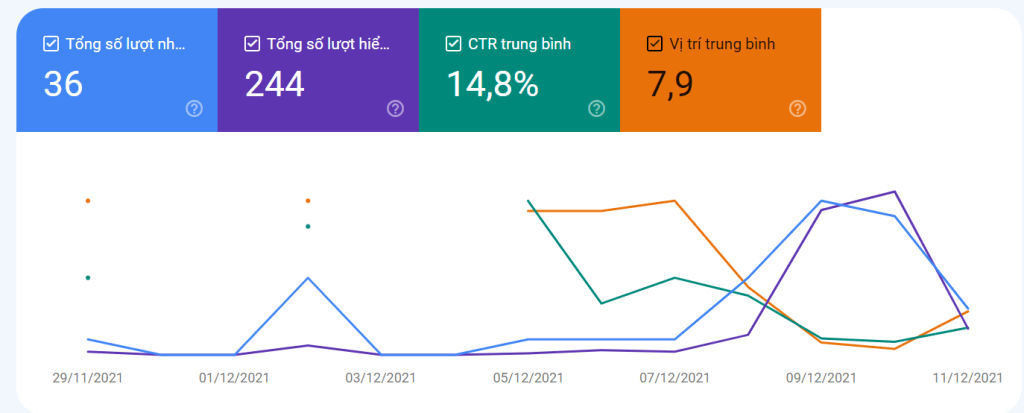
Các thông số này cho biết tần suất người dùng nhìn thấy thông tin hoặc đường liên kết tới trang web của bạn, liệu họ có nhấp vào trang web của bạn hay không và nhiều thông tin khác. Hãy sử dụng các thông số này để xem liệu website của bạn có hiệu suất như bạn mong muốn hay không cũng như để xem thông tin có thể giúp bạn tối đa hóa hiệu suất của mình trên kết quả tìm kiếm.
Nếu bài viết trên trang Web của bạn không xuất hiện trên Google tìm kiếm dù vẫn có lượt Click cao, hãy yêu cầu Google lập chỉ mục cho bài viết của bạn vì có thể bài viết của bạn đang bị chặn để Google không thể lấy được thông tin lập chỉ mục( có thể Google bot đã bị chặn bởi Robots.txt nên Google không thể xác định được URL của bạn). Đây là hiện tượng thường xuyên xảy ra nên cũng đừng quá lo lắng.
Đầu tiên, hãy ấn vào Kiểm tra URL, dán link bài viết bạn muốn kiểm tra vào đó rồi ấn Enter, Google sẽ truy xuất dữ liệu từ Google Index. Nếu kết quả hiển thị URL nằm trên Google, tức là bài viết của bạn đã nằm trên Google tìm kiếm. Nếu kết quả hiển thị URL không nằm trên Google như bên dưới, hãy nhấn vào “Yêu cầu lập chỉ mục” để Google kiểm tra và lập chỉ mục cho bài viết.
Thường thì thời gian Google lập chỉ mục cho bài viết bạn yêu cầu sẽ là khoảng 24 giờ đổ lại và sau đó sẽ update bài viết lên công cụ tìm kiếm, hãy kiên nhẫn chờ đợi. Để kiểm tra việc lập chỉ mục, hãy tìm kiếm Keyword bài viết của bạn trên Google và xem kết quả hiển thị như thế nào, hoặc bạn có thể kiểm tra link bài viết như các bước trước.
Tuy nhiên đây chỉ là cách đưa bài viết của bạn lên công cụ tìm kiếm, muốn bài viết được xếp hạng cao thì cần phải kết hợp nhiều yếu tố như nội dung của bạn có hữu ích không, chuẩn SEO và lượt click thông qua PR bài viết và trang Web nhé.

Kết luận
Đây là các bước hướng dẫn giúp bạn xác minh trang Web của mình với Google Search Console. Nó sẽ là một công cụ hữu ích giúp bạn tối ưu Website của bản thân, xác định được những sự cố với trang Web và thậm chí có thể phát hiện nếu trang Web đã nhiễm phải phần mềm độc hại, quản lý các kênh liên kết đến Website và các từ khóa mà người dùng sử dụng để tìm kiếm Website của bạn.
Nếu muốn tìm hiểu sâu hơn về Google Search Console, bạn có thể tham khảo thêm các bài viết:
- Hướng dẫn cài đặt Google search console cho WordPress
- Hướng dẫn sử dụng Google Search Console toàn tập
- Google Search Console là gì – 7 tính năng cần biết cho SEO
Mai Thị Huệ

